大部分新的笔记本没有提供串口,在使用一些程序如考勤打卡机、门禁读卡器等设备时,无法将这些设备的串口直接接到电脑上进行数据的传输,这种情况下就需要用到usb转串口转换接头,转换接头连接到电脑usb接口上时,电脑会提示发现新硬件,并会弹出向导完成驱动的安装,只有驱动安装完毕了,才能正常使用。下面,小编给大家分享usb转串口驱动的安装的操作经验。
usb转串口是我们经常需要用到的一种操作方式。usb转串口驱动的作用是使usb转串口硬件能在连接到电脑usb接口上时被识别为串口设备,并分配相应的可用串口编号使用。那么usb转串口驱动怎么安装?下面,小编给大家讲解usb转串口驱动的安装的操作步骤。
usb转串口驱动怎么安装
打开USB转串口安装程序
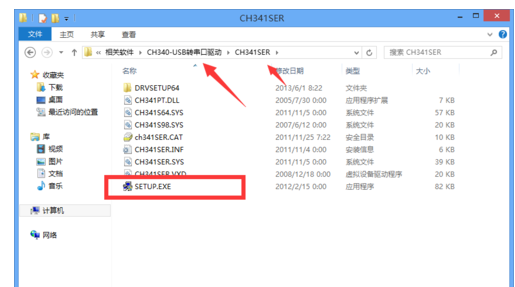
安装驱动电脑图解1
点击【SETUP.EXE】就行驱动安装,点击【安装】之后,稍作等待,会出现【驱动预安装成功】的提示
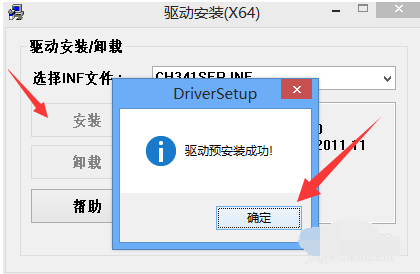
转串口电脑图解2
此时,卖家认为用户已经将驱动安装成功了;但是用户打开设备管理器之后发现该设备前面还是有黄色的叹号,设备仍然不能用;估计用户想说一声O(cao)M(ni)G(ma)
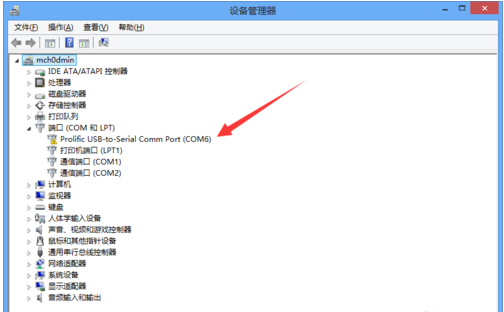
安装驱动电脑图解3
卖家并没有说明该驱动只适合win7/xp,不适合win8;
经过小编的实践,找到一种解决方法,首先我们需要下载PL2303_Prolific_DriverInstaller_v110.exe
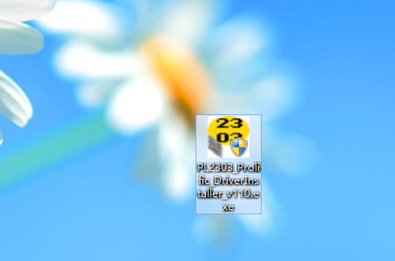
usb电脑图解4
然后双击安装它
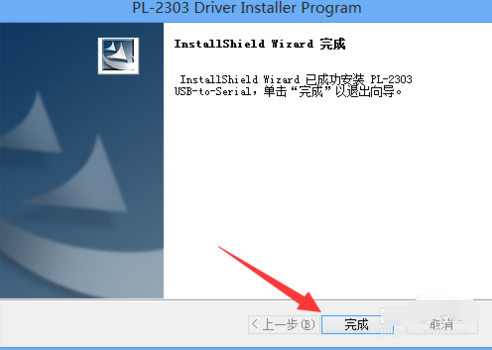
转串口电脑图解5
安装完成之后,我们打开设备管理器,发现该设备前面还是有一个黄色的叹号
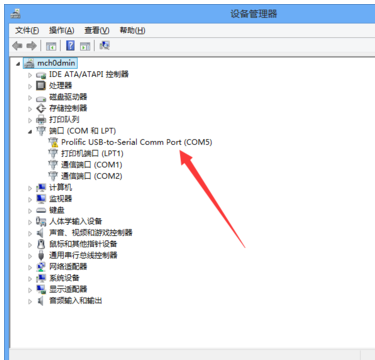
安装驱动电脑图解6
首先右击该设备,选择【属性】
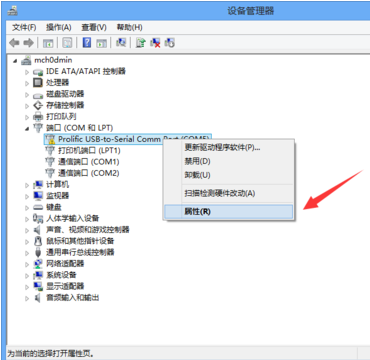
安装驱动电脑图解7
在打开的【属性】对话框中,切换到【驱动程序】选项卡,然后点击【更新驱动程序】
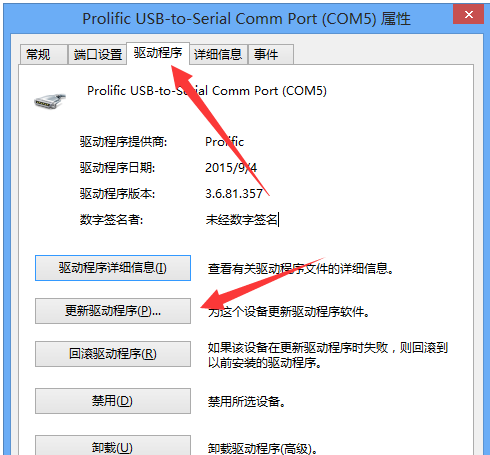
转串口驱动电脑图解8
接着,选择【浏览计算机以查找驱动程序软件】
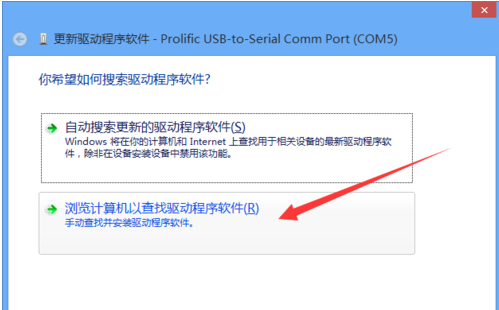
转串口电脑图解9
然后选择【从计算机的设备驱动程序列表中选取】
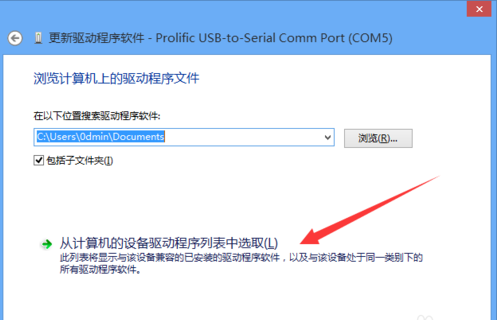
转串口电脑图解10
然后按照下图进行选择
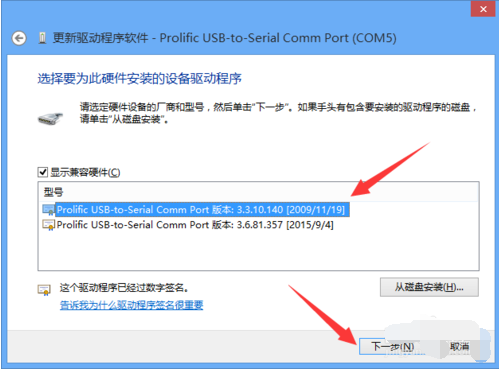
安装驱动电脑图解11
这样就可以安装成功了
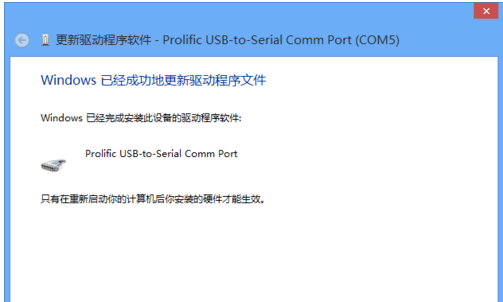
安装驱动电脑图解12
再次打开设备管理器,图标正常显示,表示已正确安装对应的驱动程序。
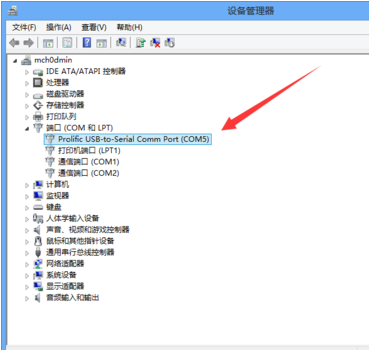
转串口电脑图解13
以上就是usb转串口驱动的安装的操作方法了。